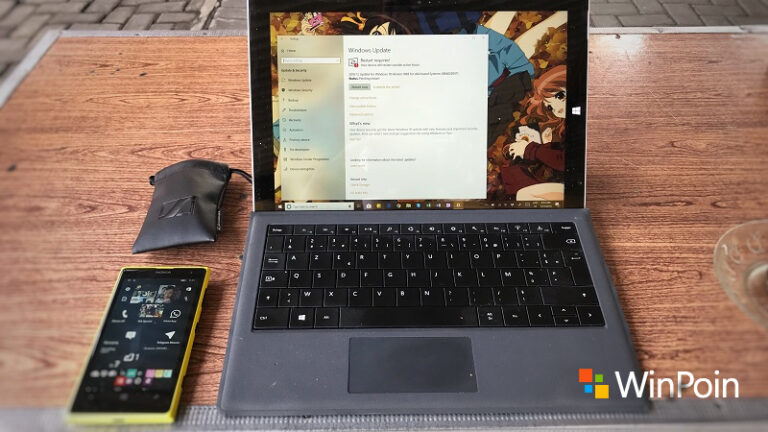Terkadang banyak orang masih ragu untuk menggunakan aplikasi uninstaller, atau bahkan tidak mengenal aplikasi tersebut, dalam melakukan uninstalling / penghapusan aplikasi masih banyak juga yang menggunakan metode konvensional, dimana langsung melakukannya via Start Menu, melalui Control Panel atau Apps jika di Windows 10.
Baca Juga : 4 Cara Uninstall Aplikasi di Windows 10
Namun jika menggunakan cara konvensional tersebut terkadang ada aplikasi yang masih menyisakan sampah yang lumayan memakan tempat penyimpanan di harddrive.
Berikut Winpoin akan kasih tips dan cara uninstall software dengan cara manual sampai tuntas tanpa menyisakan sisa sisa sampah setelahnya.
- Hapus Aplikasi Via Control Panel/Start Menu/Apps.
Hapus aplikasi melalui control panel / apps atau bisa juga langsung melakukannya dengan menggunakan uninstaller bawaan program yang akan di uninstall.


- Buka Registri Editor.
Setelah aplikasi selesai teruninstall kalian bisa masuk ke registry editor dengan menggunakan perintah regedit di run command atau di start menu Windows 10.

Didalam regedit cari nama aplikasi pada directory HKEY_CURRENT_USER\Software dan HKEY_LOCAL_MACHINE\SOFTWARE.

jika menemukan nama aplikasi yang sebenarnya sudah kalian hapus pada langkah pertama, langsung saja hapus folder aplikasi tersebut di dua directory diatas, namun pada langkah ini memperlukan ketelitian yang tinggi, karena akan ada banyak sekali folder dan sub directory didalamnya.
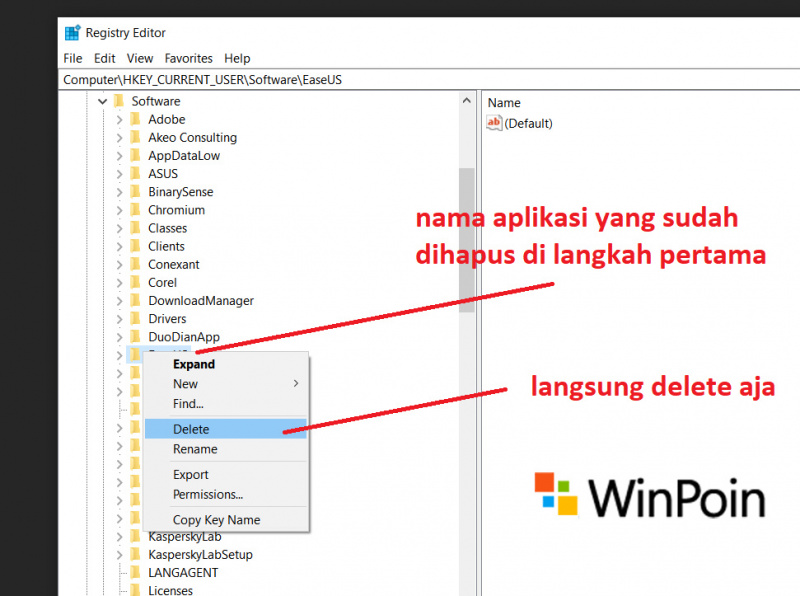
NB : Jangan sampai salah hapus ya, karena kemungkinan kerusakan akan sangat fatal sekali.
- Setelah itu Masuk ke Folder App Data didalam Directory User yang digunakan.
Biasanya folder App Data secara default dalam kondisi tersembunyi, jadi kita harus menampilkannya dengan mencentang Show Hiden Items di tab view File Explorer Windows 10.

Baca Juga : Cara Menampilkan File Tersembunyi di Windows 10
Didalam App Data akan ada tiga folder yaitu Local, LocalLow, dan Roaming, cari folder aplikasi yang sudah kalian hapus pada langkah pertama tadi didalam ketiga folder tersebut, dan langsung aja hapus, untuk game biasanya didalam folder local akan menyimpan save data dari game kalian, jadi disarankan untuk di backup terlebih dahulu.
- Masuk ke ProgramData didalam drive “c://”
Lakukan hal yang sama seperti langkah sebelumnya pada directory programdata, kalian bisa menemukannya di localdisk c:// atau bisa langsung masuk ke directory tersebut dengan mengetikan %ProgramData% pada run atau start menu windows 10.


- Lakukan Langkah yang sama pada folder Programfiles.
Karena biasanya masih ada folder dan file yang masih tersisa di Windows setelah melakukan uninstalling. Namun terkadang folder atau file ini agak susah dihapus tipsnya adalah kalian bisa merestart proses explorer.exe pada task manager, atau bisa langsung secara manual merestart pc.


- Restart PC (optional).
Sebenarnya jika langkah sebelumnya tidak ada masalah maka kalian tidak harus melakukan restarting, namun alangkah baiknya untuk merestart windows kalian jika ingin proses uninstaller lebih sempurna.
Nah Bagaimana? terkesan ribet sekali bukan? namun pada dasarnya cara ini adalah cara yang sama seperti yang dilakukan Software Uninstaller seperti Iobit Uninstaller, atau Revo Uninstaller, namun kita selaku user melakukanya secara manual.
Ingin Mencoba? tapi tentunya kesalahan ditanggung masing masing ya. hehehe
Catatan Penulis : WinPoin sepenuhnya bergantung pada iklan untuk tetap hidup dan menyajikan konten teknologi berkualitas secara gratis — jadi jika kamu menikmati artikel dan panduan di situs ini, mohon whitelist halaman ini di AdBlock kamu sebagai bentuk dukungan agar kami bisa terus berkembang dan berbagi insight untuk pengguna Indonesia. Kamu juga bisa mendukung kami secara langsung melalui dukungan di Saweria. Terima kasih.